Ret Apex Legends-fejl: Createfile mislykkedes med 32 – TechCult
Miscellanea / / April 13, 2023
Apex Legends er et populært skydespil over hele kloden. Hvis du er en Apex Legend-afspiller, skal du være opmærksom på fejlkode 30005-meddelelsen, der angiver, at CreateFile mislykkedes med 32. Det sker normalt, når du begynder at starte spillet. Du behøver ikke bekymre dig, da vi har bragt dig et par løsninger, der kan hjælpe dig med at løse denne Apex Legends fejlkode 30005 createfile mislykkedes med 32 på din pc.

Indholdsfortegnelse
Sådan rettes Apex Legends-fejl: Createfile mislykkedes med 32
Apex Legends, et free-to-play skydespil, har været blandt de mest foretrukne og foretrukne spil nogensinde. Du kan deltage i forskellige kampe for at udvikle dine styrker, personlighed og evner. Men dette spil kommer også med en fejlkode 30005, som ødelægger hele oplevelsen. Fortsæt med at læse for at vide mere om, hvordan man reparerer createfile mislykkedes med 32 Apex.
Hurtigt svar
For at rette Apex Legends fejlkode 30005 createfile mislykkedes med 32, følg disse trin:
1. Bekræft integriteten af spilfiler.
2. Kør Disk Check Utility for at scanne for eventuelle fejl.
3. Geninstaller Apex Legends.
Hvad forårsager Apex Legends fejlkode 30005?
Fejlkode 30005 er en teknisk fejl, der forstyrrer spillets glatte spil. Der kan være mange årsager til, at du står over for denne fejl. Vi har listet et par årsager nedenfor:
- Problemer med firewall eller antivirus kan være en mulighed for denne fejl.
- En brudt anti-cheat-tjeneste kan også føre til en fejl.
- Korrupte spilfiler er en potentiel årsag til, at du har stødt på oprettelsesfilen mislykkedes med 32 Apex-problemer.
- Forældede drivere kan være en anden årsag, der fører til denne fejl.
Dette var nogle årsager, der forklarer dit spørgsmål om, hvad der forårsager Apex Legends fejlkode 30005. Når du går videre, vil du læse om, hvordan du reparerer Apex Legends fejlkode 30005.
Læs også: Hvad er Apex Legends systemkrav?
Vi har bragt dig en liste over rettelser, som vi mener vil hjælpe dig med at løse den nævnte fejl på Apex Legends. Vi har listet ned metoderne med trinene en efter en nedenfor.
Metode 1: Slet EasyAnticheat.sys-filen
Apex Legends kommer med et anti-cheat-program, ligesom ethvert andet episk spil. En grund til at du finder denne fejl er, at EasyAnti-cheat-filerne muligvis er holdt op med at virke. Derfor kan sletning af EasyAnti-cheat-filerne hjælpe dig med at rette oprettelsesfilen fejlede med 32 Apex. For at gøre det kan du følge nedenstående trin.
1. Trykke Windows + E-taster samtidig at lancere Fil Explorer.

2. Gå til Apex Legendsinstallationsmappe.
3. Find den mappe, hvor EasyAnticheat filer er lokaliseret.
4. Højreklik på EasyAnticheat.sys og klik på Slet.
5. Genstart spillet.
Når du har genstartet spillet og alligevel står over for Apex Legends fejlkode 30005 createfile mislykkedes med 32, så kan du følge andre metoder angivet nedenfor.
Læs også:Ret Apex Legends anti-cheat fejl i Windows 10
Metode 2: Brug Anti-Cheat Repair Service
Bemærkning til redaktør: Jeg kunne ikke finde nogen videoer eller andre blogs til at bekræfte metode 2 og 3. Jeg har skrevet disse to metoder baseret på referencelinket under metoderne.
Nogle gange er der tilfælde, hvor spilfilen forsvinder eller ikke er bekræftet. Dette er en potentiel årsag til, at du står over for oprettelse af fil mislykkedes med 32 Apex-fejl. I denne metode vil vi bruge Easy Anti-cheat til at rette fejlen. Trinene til denne metode er angivet nedenfor:
1. Åbn Anti-cheat mappe.
2. Lancering EasyAntiCheat_launcher.exe fil.
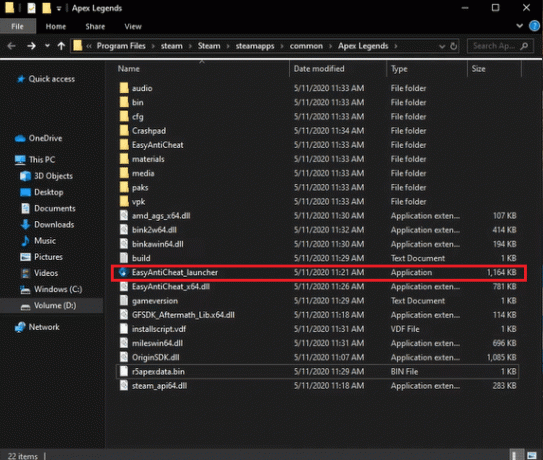
3. Klik derefter på Apex Legends.
4. Vælg nu Reparation.
5. Vent indtil behandle er afsluttet og Start spillet.
Hvis fejlen fortsætter, kan du prøve den næste metode, som vi har nævnt nedenfor.
Læs også: 11 måder at rette Apex Legends Engine-fejl 0x887a0006
Metode 3: Aktiver tjeneste
Aktivering af tjenesten viser sig nyttig, når EasyAnti-Cheat-tjenesten er deaktiveret af brugeren. I et sådant tilfælde skal du starte tjenesten. Dette kan gøres ved at følge de trin, der er angivet nedenfor:
1. Trykke Windows + R-taster samtidig for at åbne Løb dialog boks.
2. Type services.msc og tryk Okay.
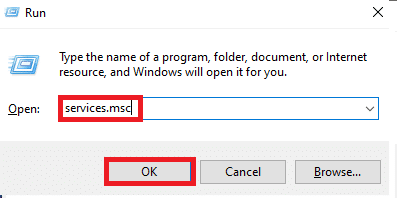
2. Dobbeltklik på EasyAnti-cheat service og klik på Start mulighed.
3. Klik på Opstartstype og vælg Automatisk.
4. Klik på ansøge mulighed og så videre Okay for at gemme ændringerne.
Når du har fulgt de ovennævnte trin, kan du starte spillet igen. Hvis du stadig ser Apex Legends fejlkode 30005 createfile mislykkedes med 32, er det tid til at se på den næste metode.
Læs også:8 måder at åbne Windows Services Manager i Windows 10
Metode 4: Deaktiver antivirus midlertidigt (hvis relevant)
Antivirussen i dit system kan identificere spilfilen som en trussel, der kan være en fremtrædende årsag til fejlen. Derfor er deaktivering af dit antivirus midlertidigt en anden rettelse, der kan hjælpe dig med at håndtere oprettelsesfilen, der mislykkedes med 32 Apex-fejl. Besøg vores blog på hvordan man deaktiverer antivirus midlertidigt på Windows 10 at lære forskellige metoder til at deaktivere dit antivirus midlertidigt.

Læs også:Hvad er Apex Legends Error Code Snake?
Metode 5: Deaktiver firewall midlertidigt (anbefales ikke)
Firewallen på din pc kan være en anden grund til, at du står over for fejlen. Hvis du stadig undrer dig over, hvordan du løser Apex Legends fejlkode 30005, kan deaktivering af firewallen midlertidigt være svaret.
1. Tryk på Windows nøgle, type Kontrolpanel klik derefter på Åben.

2. Sæt Vis efter > Kategori, og klik derefter på System og sikkerhed.
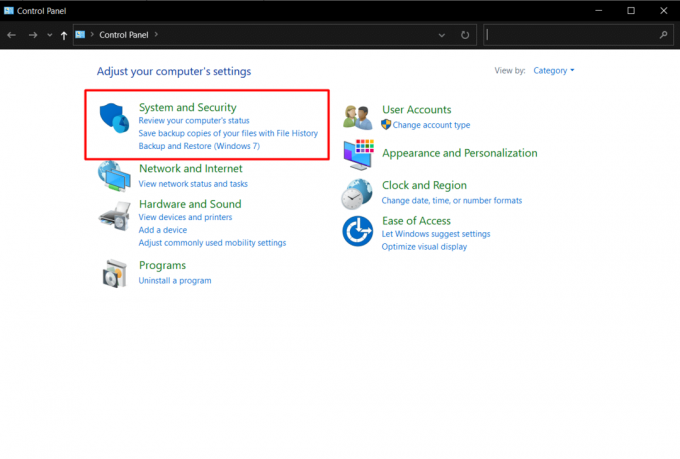
3. Vælg derefter Windows Defender Firewall.
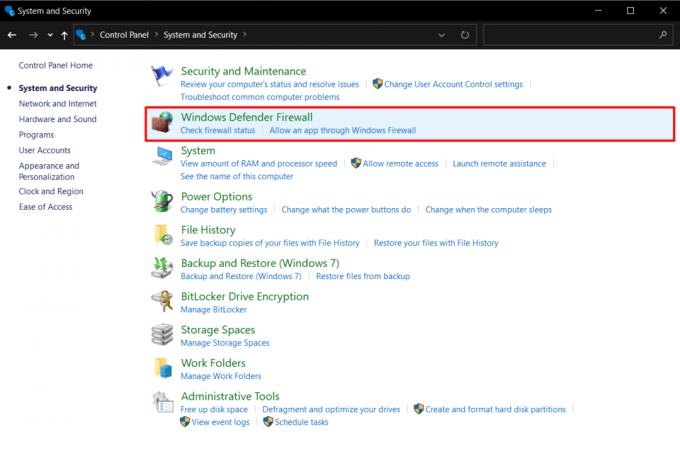
4. Vælg Slå Windows Defender Firewall til eller fra fra menuen til venstre.

5. Vælge Sluk Windows Defender Firewall (anbefales ikke) under Private netværksindstillinger eller Offentlige netværksindstillinger efter behov.
6. Når du er færdig, skal du klikke på Okay for at gemme de nødvendige ændringer.
Når du har deaktiveret firewallen, kan du genstarte pc'en og derefter spillet. Hvis du stadig finder fejlen, skal du prøve vores næste metode, som kræver, at du opdaterer grafikdriveren.
Læs også:Tillad eller bloker apps gennem Windows firewall
Metode 6: Opdater grafikdriver
Grafikkort er vigtige komponenter, der kræves for at understøtte spillets grafiske funktioner. Når du har opdateret dem til den nyeste version, kan du løse alle problemer vedrørende spillet og vigtigst af alt EasyAnti-Cheat-softwaren. Derfor kan det være en af de potentielle rettelser, du kan udføre for at løse oprettelsesfilen, der mislykkedes med 32 Apex-fejl. For at lære, hvordan du opdaterer grafikdriveren, kan du besøge vores blog på 4 måder at opdatere grafikdriver i Windows 10.

Læs også:Hvordan afinstallerer og geninstallerer jeg drivere på Windows 10?
Metode 7: Nulstil netværksindstillinger
En af grundene til, at du er stødt på fejlkoden 30005, kan være på grund af ændringerne i netværksindstillingerne. Nulstilling af netværksindstillingen til standardværdierne kan hjælpe dig med at løse fejlen. Hvis du ikke har nogen anelse om, hvordan du nulstiller netværksindstillingen, skal du blot gøre følgende:
1. Trykke Windows + I-taster for at åbne Indstillinger.
2. Klik på Netværk og internet.

3. Vælge Netværksnulstilling.

4. Klik til sidst videre Nulstil nu mulighed.
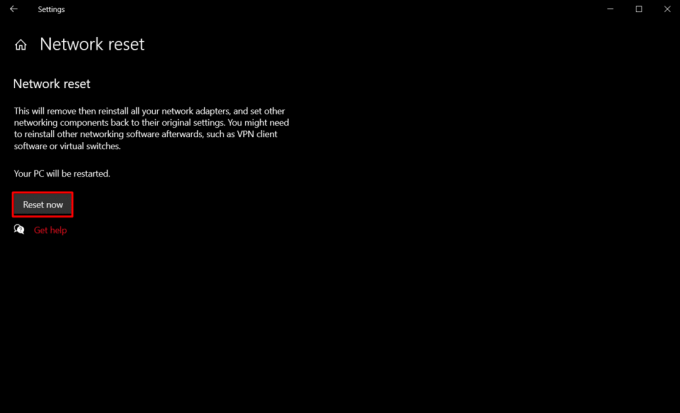
Læs også:Ret Apex Legends-fejl 0x00000017 på pc
Metode 8: Geninstaller spillet
Geninstallation af spillet er en af de sidste udveje, du har, hvis ingen af de ovennævnte metoder har virket for dig. Afinstallation og geninstallation af spillet har en tendens til at slette alle de filer, der er forbundet med spillet, og giver dig mulighed for at starte på en frisk. Derfor er nystart den eneste mulighed, der er tilbage, når de andre tilgængelige muligheder ikke ser ud til at virke for at løse createfile, der mislykkedes med 32 Apex.
1. Trykke Windows nøgle, type Kontrolpanel og klik på Åben.

2. Sæt Vis efter > Kategori, og klik derefter på Afinstaller et program.

3. Højreklik på Apex Legends og vælg Afinstaller.

4. Gå til embedsmanden Apex Legends hjemmeside og download og installer spillet på din enhed.

Metode 9: Kontakt Apex Legends Hjælp
Du kan gennemse den officielle Apex Legends Hjælpecenter hjemmeside og kom i kontakt med de professionelle for at løse den nævnte fejl. På denne måde kan du hurtigt og effektivt få ekspertsvar på alle spørgsmål.

Anbefalede:
- Kan de se min virksomhedsside, hvis jeg blokerer nogen på Facebook?
- Sådan ser du Disney+-film i IMAX-opløsning
- 9 måder at rette Apex Legends Ingen servere fundet fejl på
- 11 måder at rette Apex-spilsikkerhedsovertrædelse på
Dette var alle de rettelser, der kunne hjælpe dig med at løse Apex Legends-spilfejlkode 30005. Vi håber, at denne vejledning var nyttig, og at du var i stand til at lære om, hvordan du løser problemet createfile mislykkedes med 32 Apex. Hvis du har spørgsmål eller forslag, er du velkommen til at skrive dem i kommentarfeltet nedenfor.
Elon er tech-skribent hos TechCult. Han har skrevet vejledninger i omkring 6 år nu og har dækket mange emner. Han elsker at dække emner relateret til Windows, Android og de nyeste tricks og tips.



